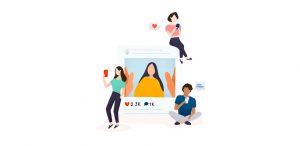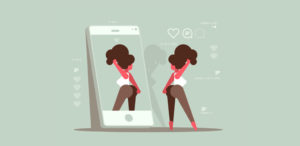آموزش کامل و کاربردی نرم افزار IGTV
چندی ماهی است نام نرمافزاری جدید IGTV از گروه خلاق اینستاگرام به گوش میخورد که به گفته طراحان اش نگارشی متفاوت و کاملاً جدا از اینستاگرام است. اما بهراستی چه تفاوتی بین اینستاگرام و IGTV وجود دارد؟ برای دانستن این موضوع همین نکته کافی است که بگویم در این برنامه جدید شما میتوانید ویدیوهایی با زمان بیشتر از یک دقیقه یا حتی بیشتر از یک ساعت به اشتراک بگذارید.
هرچند کار کردن با این برنامه بهراحتی روشن کردن تلویزیون است اما لازم میدانیم نکاتی را در ادامه برایتان توضیح دهیم تا به کاربر حرفهای این نرمافزار تبدیل شوید و بهترین استفاده را از این بستر جدید ببرید.
چطور وارد نرمافزار IGTV شوم؟
برای ورود به این سرویس جدید میتوان از دو راه زیر استفاده کرد.
- از برنامه اینستاگرام
- از نرمافزار IGTV
ورود به IGTV از طریق نرمافزار اینستاگرام
برای اینکه بتوانید از طریق نرمافزار اینستاگرام به IGTV وارد شوید باید کارهایی که در ادامه میگوییم را انجام دهید:
- نرمافزار اینستاگرام تان را با مراجعه به سایت اندرویدها یا گوگل پلی بروز کنید.
- بهحساب کاربریتان وارد شوید.
- از نوار پایین صفحه روی تب اصلی اینستاگرام که به شکل خانه است کلیک کنید.
- در نوار بالای صفحه روی آیکان تلویزیون کلیک کنید تا وارد برنامه IGTV شوید.
نرمافزار IGTV را از کجا دانلود کنم؟
برای استفاده از تمامی ویژگیهای سرویس IGTV میتوانید جدید نرین نسخه برنامه را از سایت اندرویدها دانلود کنید و از امکانات متعددش بهره ببرید و سپس با انجام مراحل زیر وارد برنامه شوید
- برنامه را نصب و اجرا کنید.
- آیدی اینستاگرام را تان را در اولین فیلد از بالا وارد کنید.
- پسوردتان را همانند شکل در فیلد دوم وارد کنید.
- دکمه Login بفشارید تا ورود برنامه شوید.

در کادر سبز رنگ گذرواژه تان را بنویسید.
روی گزینه ای که با کادر قرمز مشخص شده است کلیک کنید.
از IGTV چطور استفاده کنم؟
نرمافزار IGTV همانند یک کنترل تلویزیون است که 7 دکمه دارد و شما با توجه به آنچه میخواهید میتوانید کانالهایش را تغییر دهید برای اینکه با کانالهای این برنامه بیشتر آشنا شوید با ما همراه باشید.
دکمه For You
همانطور که میدانید هر فعالیتی در فضای مجازی قابل ردگیری است و هر شبکه اجتماعیای با بهرهگیری از چند الگوریتم ساده میتواند چیزیهایی که بیشتر خوشتان میآید را پیدا کند. IGTV هم با ردگیری لایک هایی که در اینستاگرام انجام دادید موضوعات موردعلاقهتان را پیدا میکند و در کانال For You خود ویدیوهایی با همان مضمون را نمایش میدهد.
دکمه Following
در این کانال میتوانید آخرین ویدیوهای به اشتراک گذاشتهشده افرادی که دنبالشان میکنید را ببینید و در قالب ارتباطی تلویزیونی از برنامههایشان آگاه شوید.
دکمه Popular
در این کانال جذاب تلویزیون اینستاگرام میتوانید بهترین ویدیوها را ببینید بدون اینکه صاحب اثر را فالو کرده باشید. بهعبارتدیگر این بخش همانند Explore نرمافزار اینستاگرام است و بهوسیله آن میتوانید پول دربیاورید. البته اگر با شیوههای کسب درآمد در اکسپلور آشنا نیستید میتوانید به مقاله 5 تکنیک دیده شدن در اکسپلور اینستاگرام مراجعه کنید تا دید کاملی نسبت به درآمدزایی در این فضا پیدا کنید.
دکمه History
در این کانال ویدیوهایی که قبلا نگاه کردید نمایش داده می شود.
دکمه Search Bar
IGTV هم مانند اینستاگرام همهروزه در حال گسترش محتوای خود است ازاینرو برنامه امکان جستجو را برای کاربرانش فراهم کرده تا در مورد موضوعاتی بیشتری در این فضا با توجه به خواسته خود ویدیو ببینند.
دکمهای که عکس پروفایلتان روی آن است.
با فشردن این دکمه کانالی که در IGTV ساختید باز میشود البته اگر با شیوه ساخت کانال در این سرویس آشنا نیستید در ادامه در مورد آن مطالبی را بیان خواهیم کرد.
دکمه تنظیمات
با کلیک بر روی این دکمه به بخش تنظیمات برنامه منتقل میشوید و میتوانید کارهای زیر را در آنجا انجام دهید
- حساب کاربری جدید به برنامه اضافه کنید.
- حساب IGTV خود را بهحساب کاربری فیسبوکتان لینک کنید تا هر پستی اینجا گذاشتید در فیسبوکتان هم نمایش داده شود.
- خروج از برنامه یا گزارش خطا در آن
دکمه saved
در این کانال ویدیوهایی به شما نمایش داده میشود که قبلترها بخشی از آن را دیدهاید ولی فرصت نکردید تا انتها آن را مشاهده کنید.
چطور ویدیو در حال تماشا را در IGTV تغییر دهم؟
هنگامیکه در این سرویس ویدیویی را برای تماشا انتخاب میکنید منوی انتخاب ویدیوها ناپدید میشود و برای پدیدار شدن مجدد آن باید روی دکمه Browse کلیک کنید تا بتوانید کانال را تغییر دهید یا ویدیویی دیگر را از همان دسته انتخاب کنید.
آیا امکان لایک و کامنت در IGTV وجود دارد؟
در پاسخ این پرسش باید بگویم بله شما هر ویدیویی که در تلویزیون اینستاگرام میبینید را میتوانید لایک کنید و یا در مورد آن دیدگاه خود را به اشتراک بگذارید.
چگونه در IGTV کانال بسازم؟
- روی عکس پروفایل خود کلیک کنید.
- در صفحه ساخت کانال روی دکمه Next کلیک کنید.
- در این گام برنامه به شما میگوید که در IGTV میتوانید ویدیوهای بیشتر از یک دقیقه به اشتراک بگذارید. برای گذر از این گام دکمه Next را بفشارید.
- در این گام به شما گفته میشود اگر میخواهید ویدیویی برای این سرویس درست کنید باید افقی باشد. برای گذشتن از این مرحله هم باید Next را بفشارید.
- در انتها پس از ساخت کانال با کلیک بر روی دکمه Upload Video میتوانید ویدیو موردنظر خود را به اشتراک بگذارید.
برای اشتراک گذاشتن ویدیو در IGTV چهکار باید کرد؟
- روی عکس پروفایل خود کلیک کنید.
- در صفحه کانال خود روی دکمه Upload Video کلیک نمایید.
- اگر دسترسیهای فایل را به برنامه ندادید این کار را انجام دهید.
- ویدیو موردنظرتان را انتخاب کنید.
- اگر ویدیویی که انتخاب کردید موردقبولتان است دکمه Next در بالای صفحه سمت راست را بزنید.
- در صفحه انتشار ویدیو در کادر نخست عنوان ویدیو را بنویسید.
- در کادر دوم توضیحاتی که میخواهید در کپشن نمایش داده شود را بنویسید.
- با فعال کردن گزینه Post A Preview پست تان در صفحه پروفایل تان نمایش داده می شود و به دوستان تان نیز اطلاع داده میشود که شما در IGTV پست گذاشتهاید.
- با فعال کردن گزینه Make Visible On Facebook میتوانید این پست را در فیسبوک نیز به اشتراک بگذارید.
- در آخرین گام با فشردن دکمه Post پست شما در IGTV منتشر میشود.
در کادر سبز توضیحات را بنوسید.
روی گزینه ای که با کادر قرمز مشخص شده است کلیک کنید.
چه ویدیویی برای انتشار در IGTV مناسب است؟
ویدیوهایی که طول شان بین 15 ثانیه تا 10 دقیقه باشند برای گذاشتن در IGTV مناسب هستند البته اگر اکانت تان جز اکانت های ویژه و پربازدید اینستاگرام باشد میتوانید تا 60 دقیقه هم ویدیو در تلویزیون اینستاگرام بگذارید.
چه فرمت ویدیویی در IGTV پشتیبانی میشود؟
هنگام انتخاب ویدیو برای گذاشتن در IGTV به این نکته دقت داشته باشید که تنها فرمت قابل پشتیبانی در تلویزیون اینستاگرام فرمت MP4 میباشد.
ویدیو موردقبول IGTV باید چه رزولوشنی داشته باشید؟
- ویدیوای که در اینستاگرام میگذارید باید بهصورت افقی فیلمبرداری شده باشد.
- ویدیو انتخابی برای این نرمافزار باید کمترین تعداد فریم در ثانیه یعنی 30 فریم بر ثانیه را داشته باشید و رزولوشن اش 720 باشد.
- در این برنامه میتوانید ویدیوهایی با حجم 650 مگابایت تا 3.6 گیگابایت را به اشتراک بگذارید.
چطور میتوان پستهای IGTV را ویرایش کرد؟
- پس از وارد شدن به برنامه روی عکس پروفایلتان کلیک کنید.
- روی ویدیویی که میخواهید ویراش اش کنید کلیک نمایید تا اجرا شود.
- روی سهنقطهای که در نوار اجرای ویدیو وجود دارد کلیک کنید.
- در لیستی که پیش رویتان نمایش داده میشود روی گزینه Edite کلیک نمایید.
- در گام آخر هم ویرایشهای موردنظرتان را روی عنوان و کپشن ویدیو اعمال کنید.
چه کسی میتواند پستهای IGTV مرا ببیند؟
دیده شدن پستهای IGTV شما بستگی به تنظیمات حریم خصوصیتان دارد و به دو دسته زیر خلاصه میشود:
زمانی که اکانت تان Private باشد
در این حالت فقط فالوور هایتان میتوانند پستهای کانالتان را ببینند. برای آگاهی بیشتر در مورد این نوع تنظیمات امنیتی (اکانت خصوصی) به مقاله چگونه اکانت اینستاگرام خود را قفل کنیم؟ مراجعه کنید.
زمانی که اکانت تان عمومی است
اگر اکانت تان عمومی باشد همه افرادی که در اینستاگرام هستند میتوانند پستهای کانالتان را ببینند.
چطور میتوان آمار بازدیدهای پستهای IGTV را دید؟
- به کانال خود در IGTV بروید.
- روی ویدیویی که میخواهید آمارش را نگاه کنید کلیک کنید.
- در نوار نمایش ویدیو روی سهنقطه همانند شکل کلیک کنید.
- در لیست پیشنهادی گزینه Insights را انتخاب کنید تا آمار پست به شما نمایش داده شود.
چگونه میتوان ویدیوهای IGTV را به دایرکت دیگران فرستاد؟
- ویدیو موردنظر را انتخاب کرده و روی آن کلیک کنید تا نمایش داده شود.
- در نوار تنظیمات نمایش ویدیو روی گزینه
 کلیک کنید.
کلیک کنید. - فردی را که میخواهید ویدیو را به دایرکت اش بفرستید برگزینید و دکمه Send را بزنید.
چطور میتوان پستهای IGTV را ریپورت کرد؟
- به ویدیویی که میخواهید ریپورت اش کنید بروید.
- روی علامت سهنقطه کلیک کنید.
- در انتها گزینه Report را انتخاب کنید.
پیشنهادها:
- اینستاگرام به IGTV نگاه ویژهای دارد و در بخشهای گوناگون خود مانند explore ویدیوهایی این برنامه را به اشتراک میگذارد ازاینرو داشتن ویدیوهای پربازدید در این برنامه میتواند به بالا رفتن فالوور های شما در اینستاگرام نیز کمک کند.
- پیدا کردن دنبال کننده در این برنامه سادهتر از اینستاگرام است چراکه افرادی که در آن فعالیت حرفهای دارند محدود است.